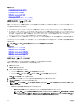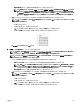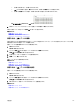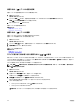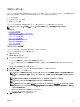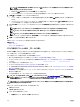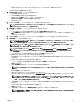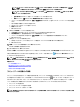Users Guide
仮想入出力(I/O)プールの名前の変更
仮想 I/O プールの名前を変更するには、次の手順を実行します。
1. 導入 をクリックします。
導入ポータル が表示されます。
2. 左ペインの 仮想 I/O プール で、名前を変更する仮想 I/O プールを右クリックしてから 名前の変更 をクリックします。
仮想 I/O プールの名前の変更 ウィンドウが表示されます。
3. 新しい名前を入力し、OK をクリックします。
仮想 I/O プールの名前が変更されます。
関連するリンク
仮想入出力(I/O)プール
仮想入出力(I/O)プールの削除
仮想 I/O プールは、ロックされていない場合に削除することができます。
仮想 I/O プールを削除するには、次の手順を実行します。
1. 導入 をクリックします。
導入ポータル が表示されます。
2. 左ペインの 仮想 I/O プール で、削除する仮想 I/O プールを右クリックしてから 削除 をクリックします。
3. 削除の確認 プロンプトで、はい をクリックします。
仮想 I/O プールが削除されます。
関連するリンク
仮想入出力(I/O)プール
デバイスに割り当てまたは導入された仮想入出力(I/O)ID の表示
導入された I/O ID はターゲットデバイスに導入された仮想 I/O プールからの ID です。割り当てられた I/O ID は、デバイスに導入する前にターゲッ
トデバイスに割り当てられた仮想
I/O プールからの ID です。導入テンプレートウィザード の 属性の編集 → ID 属性 タブを使用して、仮想 I/O
ID
をターゲットデバイスに割り当てることができます。
デバイスに割り当てられた、または導入された仮想 I/O ID を表示するには:
メモ: 仮想 I/O ID が割り当てられた、または導入されたすべてのデバイスを表示するには、レポート → サーバー設定 → 割り当てられ
た
ID の属性 をクリックします。
1. 導入 をクリックします。
導入ポータル が表示されます。
2. 左側のペインの 仮想 I/O プール で、仮想 I/O プールを選択します。
右側のペインに、仮想 I/O プールサマリ ページが表示されます。
3. 仮想 I/O プールサマリ ページで、ID を持つデバイス タブをクリックします。
割り当て済みまたは導入済みの仮想 I/O ID を持つデバイスが、グリッドに表示されます。
4. 次のいずれかを実行します。
• グリッド上のデバイスを右クリックしてから、ID の表示 をクリックします。
• グリッド上のデバイスをダブルクリックします。
ID の割り当て ウィンドウに、デバイスに割り当てられた、または導入された仮想 I/O ID が表示されます。
146